win10 便签误删除恢复数据方法
Win10桌面便签,是职场人士非常常用的便签软件。用便签记录工作内容是想当方便,不过一旦数据丢失,那就欲哭无泪了。那么如果真的发生了便签数据丢失的情况,如何恢复便签数据呢?
不同的便签,便签恢复数据方法不同。就拿敬业签来说吧,敬业签便签恢复数据方法,是通过时间轴。敬业签的时间轴,有一个历史记录的作用。只要用户对便签内容,有新增/修改/删除的动作,就会被时间轴记录。
如果用户想要通过时间轴,恢复误删的内容,需要先把时间轴的内容复制下来,敬业签电脑端复制时间轴内容的方法是,鼠标在目标内容上单击右键,在弹出的菜单里点复制,敬业签手机端长按时间轴里的目标内容,或者左滑目标内容调出菜单,点菜单里的复制按钮进行复制。目标内容复制成功之后,然后新建一条便签内容,把自己复制的内容粘贴到编辑框里保存。
下图为:Windows敬业签时间轴:
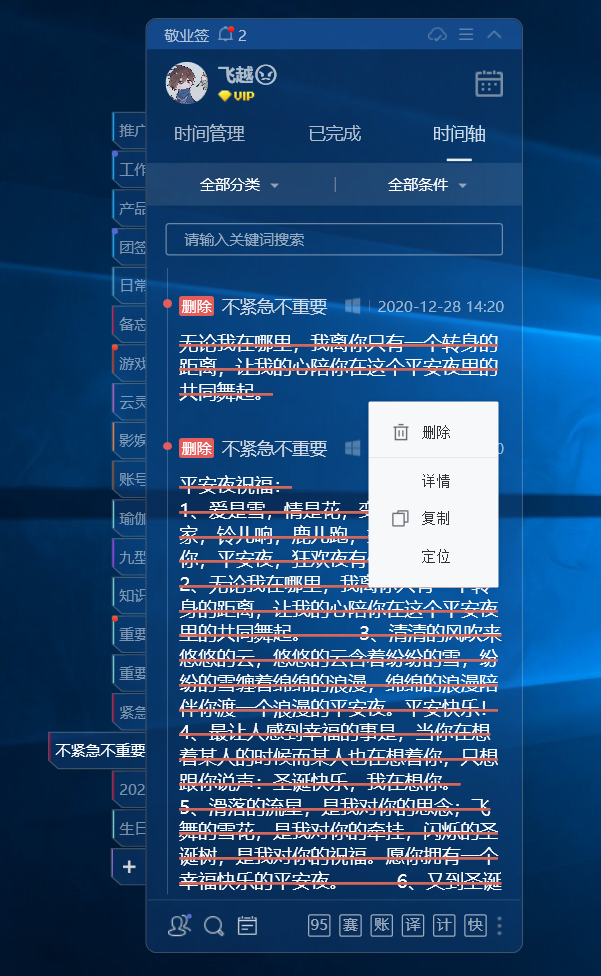
下图为安卓敬业签时间轴:

有人说,我用的便签是系统自带便签,没有时间轴这个功能,误删内容找回该怎么操作呢?这个还真没有办法。
Win10系统自带便签我自己也用过,功能比较简单,删除便签内容的操作非常简单,直接选中要删除的内容,然后delete键或者backspace键就可以删除了。当时删除的内容可以Ctrl+Z恢复。众所周知,Ctrl+Z是撤销上一步的意思,是电脑基础快捷键操作,不属于便签自带的恢复误删数据功能。你删除内容之后又进行了其他操作,用Ctrl+Z恢复数据就无效了。
系统自带便签手动删除的内容无法找回,因为系统自带便签没有历史记录功能,所以删除务必要小心谨慎。
上一篇: Win7电脑桌面便签怎么新建一个团队便签
下一篇: Win10找回便签功能两种方法
-
 2021年国庆节高速公路免费时间 便签让你记的更牢
2021年国庆节高速公路免费时间 便签让你记的更牢
发布时间:2021-09-01 类型:新闻动态 -
 2021国庆期间高速免费吗?用备忘录帮自己记的更牢固
2021国庆期间高速免费吗?用备忘录帮自己记的更牢固
发布时间:2021-09-01 类型:新闻动态 -
 2021年国庆放假安排及调休安排 用便签记录
2021年国庆放假安排及调休安排 用便签记录
发布时间:2021-10-01 类型:新闻动态 -
国庆假期读书心得 可用便签来进行编辑
发布时间:2021-10-01 类型:新闻动态 -
文案写作找到素材的方式 用便签积累文案素材
发布时间:2021-09-21 类型:新闻动态














